विंडोज 10 में विंडोज 7 से क्लासिक ओल्ड टास्क मैनेजर कैसे प्राप्त करें
अनेक वस्तुओं का संग्रह / / August 05, 2021
विंडोज 7 अभी भी कई लोगों के पसंदीदा ओएस में से एक है। दुर्भाग्य से, Microsoft ने विंडोज 10 को बंद कर दिया है और इसके बदले सिफारिश करता है। हालांकि, ज्यादातर लोग विंडोज 8 या विंडोज 10 से नए टास्क मैनेजर को पसंद नहीं करते हैं। हम में से कई अभी भी विंडोज 7 से क्लासिक पुराने टास्क मैनेजर को पसंद करते हैं।
यदि आप अपने सिस्टम को संशोधित करना चाहते हैं और विंडोज 10 पीसी में विंडोज 7 से उस पुराने पुराने कार्य प्रबंधक को चाहते हैं, तो आपको कुछ तृतीय-पक्ष उपकरण स्थापित करने होंगे। ये टूल मिनिएचर स्किन पैक की तरह काम करते हैं और आपको कस्टम - टास्क मैनेजर के रीब्रांडेड संस्करण की पेशकश कर सकते हैं।

विंडोज 10 में विंडोज 7 से क्लासिक ओल्ड टास्क मैनेजर कैसे प्राप्त करें
शुरू करने से पहले, आइए उन कारणों पर चर्चा करें कि आप अपना टास्कबार क्यों बदलना चाहते हैं
- विंडोज 10 टास्कबार काफी भारी है। भारी का मतलब है कि यह सीपीयू की अधिक ऊर्जा और प्रदर्शन का उपभोग करता है, जो कंप्यूटर पर काम करने में थोड़ी बाधा पैदा करता है
- पुराने विंडोज़ टास्कबार को अंतिम सक्रिय टैब याद है, लेकिन नया अंतिम सक्रिय टैब को याद रखने में सक्षम नहीं है।
- नए विंडोज़ टास्कबार समूह में सब कुछ का प्रतिनिधित्व करता है, जैसे अनुप्रयोग, पृष्ठभूमि प्रक्रियाएं। जो कुछ उपयोगकर्ताओं के लिए विंडोज में उन सुविधाओं का उपयोग करने के लिए काफी असहज है।
- नेटवर्किंग टैब "संचयी डेटा दिखाएँ" और "रीसेट एडाप्टर इतिहास" में विकल्प टास्कबार से हटा दिए जाते हैं। जहां कुछ यूजर्स ने इसका फायदा उठाया।
- प्रक्रिया टैब पर कई अनुप्रयोगों का चयन संभव नहीं है।
पुराने टास्क मैनेजर में, आप कई अनुप्रयोगों का चयन करने के लिए विंडोज एक्सप्लोरर की तरह ही Ctrl और Shift कुंजी का उपयोग करने में सक्षम थे और समूह विंडो प्रबंधन क्रियाएं या समूह एंड टास्क उन्हें करते थे।
- विंडोज प्रबंधन कार्य जैसे कम से कम, अधिकतम करें, कैस्केड, टाइल क्षैतिज रूप से, आदि। प्रक्रिया टैब पर और विंडोज विकल्प भी हटा दिए जाते हैं।
- विंडोज 10 टास्क मैनेजर में, आप प्रोसेस, ऐप हिस्ट्री, स्टार्टअप और यूजर्स टैब के लिए पहले कॉलम के रूप में इच्छित कॉलम को सेट करने में सक्षम नहीं हो सकते हैं।
केवल विवरण और सेवा टैब पर, आप केवल पहले कॉलम के रूप में इच्छित कॉलम को सेट करने में सक्षम हो सकते हैं।
पहला कॉलम महत्वपूर्ण है क्योंकि यह वह क्रम है जिसके द्वारा यह स्तंभ के नीचे डेटा को सॉर्ट करता है क्योंकि नया कार्य प्रबंधक किसी भी सेटिंग्स को याद नहीं कर सकता है।
कार्य प्रबंधक के लिए अनुसरण करने के लिए कदम
जैसा कि मैंने आपको इस लेख में पहले बताया था कि कंप्यूटर में पुराने टास्क मैनेजर को वापस लाने के लिए आपको थर्ड-पार्टी एप्लिकेशन डाउनलोड करना होगा
इस वेबसाइट पर जाएं विंडोज 10 के लिए पुराना टास्क मैनेजर
एप्लिकेशन डाउनलोड करें
अपने डाउनलोड से इंस्टॉलर को चलाएं।

इंस्टॉलर विज़ार्ड में पेश किए गए सभी चरणों का पालन करें।

कार्य प्रबंधक प्रारंभ करें। इस तरह से, आप अपना कार्य प्रबंधक शुरू कर सकते हैं
- टास्कबार पर खाली जगह पर राइट-क्लिक करें
- टास्क मैनेजर पर क्लिक करें
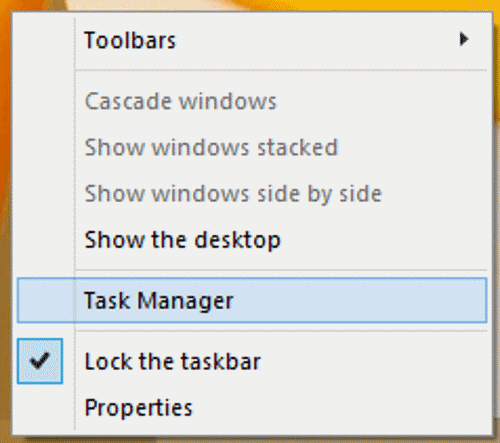
अब आप उस पुराने एक टास्कबार को देख सकते हैं, जो आपकी विंडो 8 / 8.1 / 10 में पिछले टास्कबार से तेज है

निष्कर्ष
एक पुराने और परिचित विंडोज 7 स्टाइल टास्क मैनेजर के साथ काम करना आपके और आपके कर्मचारियों के लिए फायदेमंद है। यदि आप हमारी उत्पादकता को बढ़ावा देना चाहते हैं, तो सुनिश्चित करें कि आप विंडोज 10 में कार्य प्रबंधक को बदलने के लिए उपरोक्त टूल का उपयोग कर सकते हैं।
इस बिंदु पर, केवल एक उपकरण है जो कार्य प्रबंधक के रूप और विषय को बदल सकता है। आप अन्य त्वचा पैक का उपयोग कर सकते हैं, लेकिन वे आपको अतिरिक्त कार्यक्षमता नहीं देंगे। और प्लस पॉइंट के रूप में, यह एप्लिकेशन 32 बिट और 64-बिट दोनों प्रकारों के लिए उपलब्ध है।
संपादकों की पसंद:
- एंड्रॉइड 11 वायरलेस डिबगिंग का उपयोग करके यूएसबी केबल के बिना एडीबी कमांड भेजें
- मिनिमल एडीबी और फास्टबूट टूल डाउनलोड करें: इंस्टॉल कैसे करें
- सभी आम एडीबी त्रुटियां और उनके समाधान
- डाउनलोड 15 सेकंड एडीबी इंस्टॉलर पुनर्जन्म Version1.0 / 2.0
- कैसे डाउनलोड करने के लिए अनुलग्नक जीमेल में अक्षम है ठीक करने के लिए
राहुल टेक और क्रिप्टोकरेंसी विषयों के क्षेत्र में बड़े पैमाने पर रुचि रखने वाला एक कंप्यूटर विज्ञान का छात्र है। वह अपना अधिकांश समय या तो संगीत लिखने या सुनने या बिना देखे हुए स्थानों की यात्रा करने में बिताता है। उनका मानना है कि चॉकलेट उनकी सभी समस्याओं का समाधान है। जीवन होता है, और कॉफी मदद करती है।


![डाउनलोड Cubot P20 पर आधारित पुनरुत्थान रीमिक्स 9.0 पाई [RR 7.0]](/f/4fd93ad68108c37af58fb3c0b57f23ec.jpg?width=288&height=384)
![Xiaomi Mi A1 के लिए सभी सर्वश्रेष्ठ कस्टम रॉम की सूची [अद्यतित]](/f/c3820341a6424ce96a46d6c088ea8da4.jpg?width=288&height=384)